Como fazer um recuo suspenso no Google Docs
Você já viu alguma formatação de documento sofisticada e se perguntou como eles faziam isso? Muitos estilos de formatação avançados são, na verdade, muito mais simples de fazer do que parecem. Por exemplo, recuos pendurados parecem profissionais, mas intimidantes. Mas eles são realmente fáceis de criar no Google Docs.
Se você seguir este guia, poderá adicionar recuos suspensos ao Google Docs em um piscar de olhos!
O que é um recuo suspenso?
Um recuo deslocado é o reverso do que você esperaria de um parágrafo. Normalmente em um parágrafo, a primeira linha é recuada e as linhas subsequentes começam na margem da página. Os recuos pendurados têm o padrão oposto.
Em um recuo deslocado, a primeira linha começa na margem da página e as linhas subsequentes são recuadas. A primeira vez que você vê isso, pode parecer intimidante, mas é usado com freqüência suficiente para que os processadores de texto tenham uma maneira integrada de fazer recuos deslocados rapidamente.
Você provavelmente já viu um recuo suspenso no final de um artigo de pesquisa para facilitar a leitura de referências e encontrar autores.
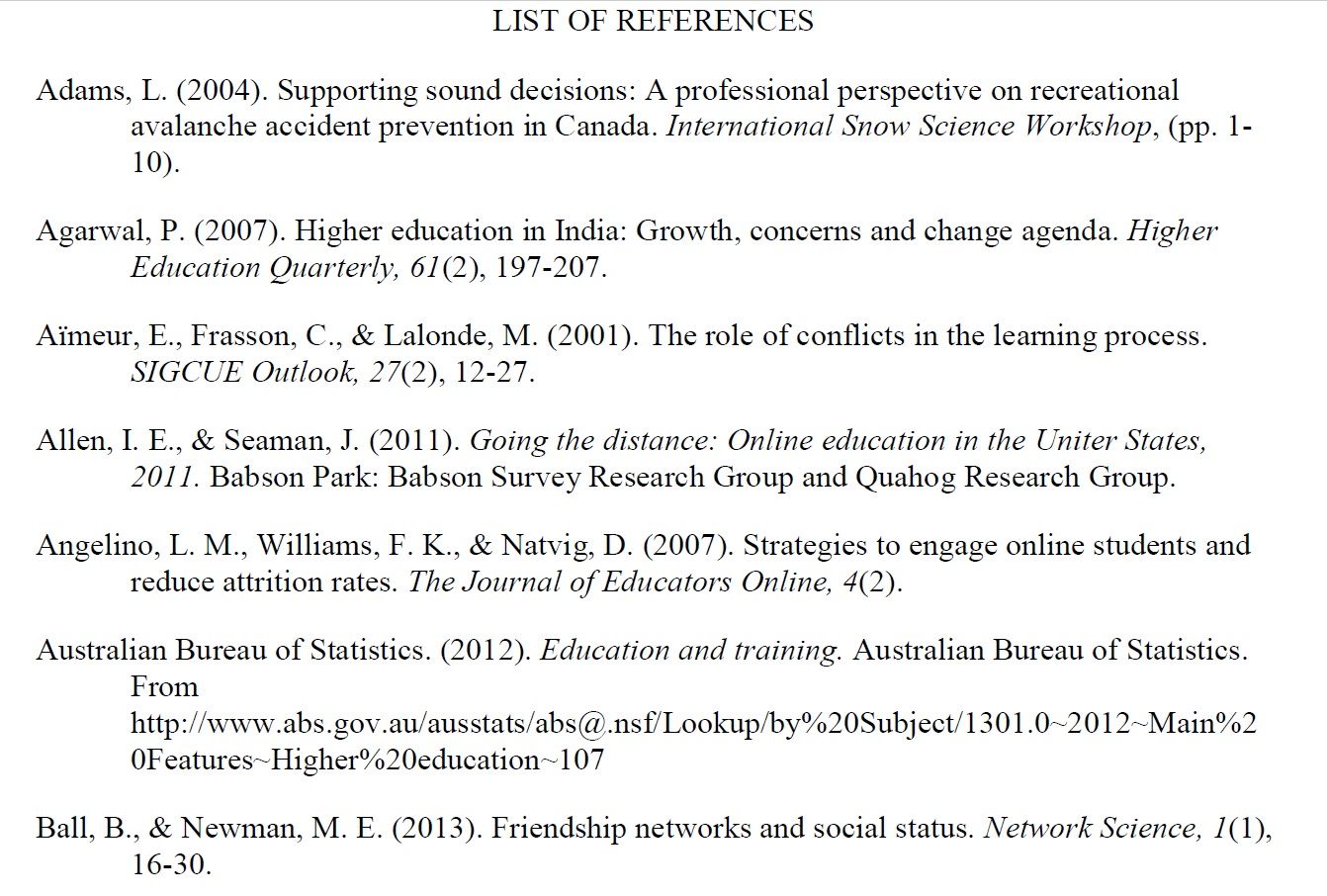
Muitos guias de estilo acadêmico exigem que você use recuos suspensos para formatar as citações. Isso inclui guias de estilo comuns, como Modern Language Association (MLA), Chicago Manual of Style e American Psychological Association (APA).
Como criar recuos suspensos no Google Docs
Primeiro, você precisa criar um documento do Google com o texto que deseja formatar. Neste exemplo, veremos como recuar citações.
Escreva o texto como faria normalmente. Escreva cada citação como um parágrafo. Seu documento deve ser semelhante ao exemplo abaixo:
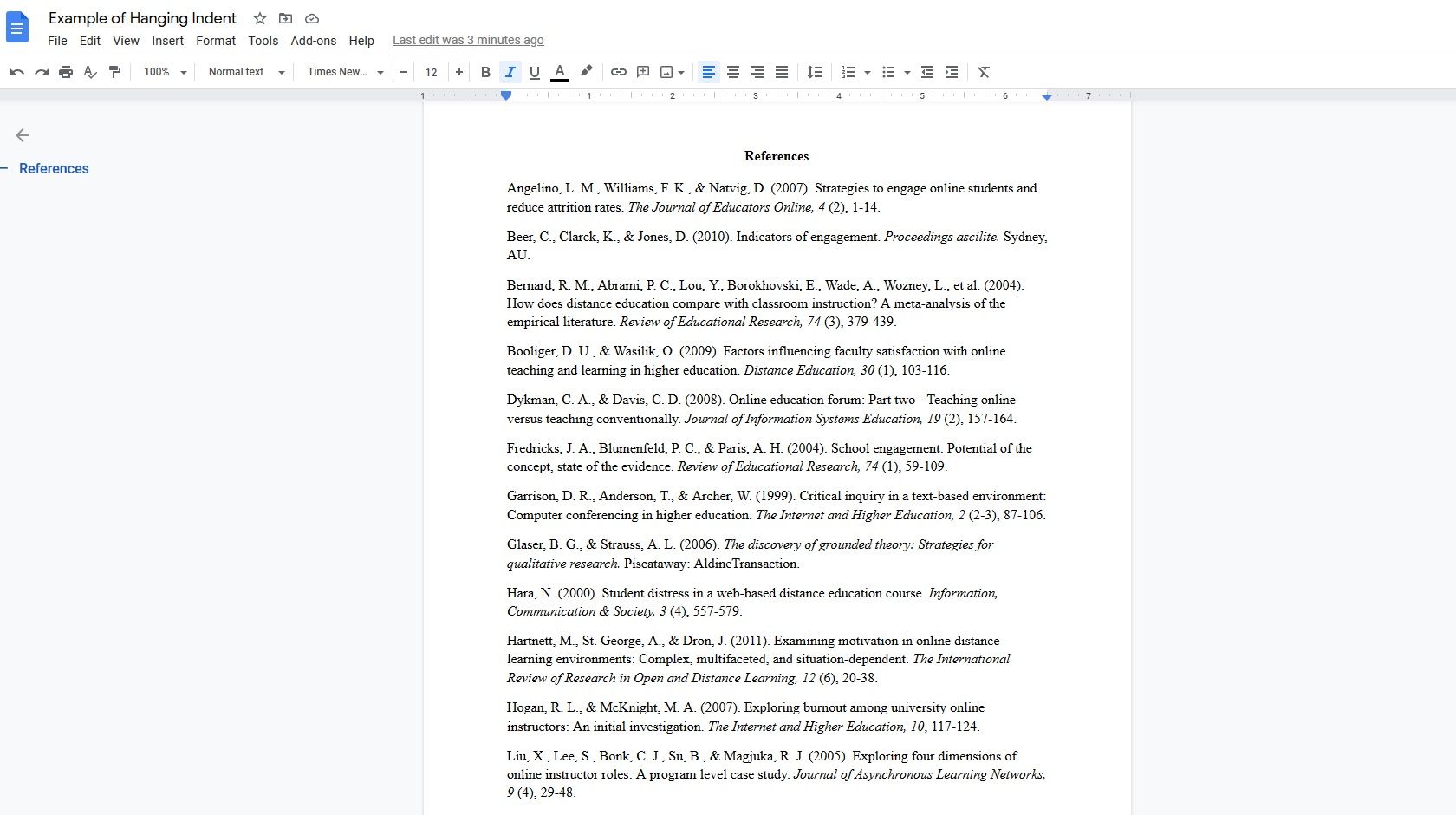
Se você já criou recuos deslocados no Word antes, criá-los no Google Docs é semelhante. Se ainda não o fez, não se preocupe, aqui está o que fazer:
- Primeiro, selecione o conteúdo que deseja formatar.
- Clique em Formatar no menu superior e selecione Alinhar e recuar> Opções de recuo .
- No menu pop-up, selecione Suspenso no menu suspenso Recuo especial .
- Por fim, clique em Aplicar .
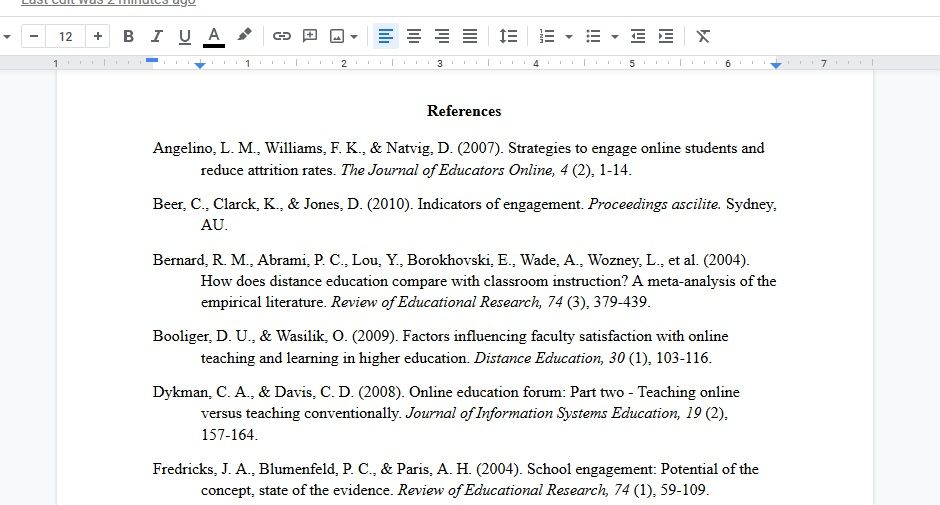
Voila! O texto selecionado será reformatado para usar recuos deslocados.
Como ajustar a profundidade do recuo
A profundidade de indentação padrão é de meia polegada, mas você pode alterar isso se precisar de um espaçamento diferente.
Ao selecionar Pendurado nas opções de Recuo, você deve ter notado uma caixa ao lado da opção Pendurado. Ele é autopreenchido com o valor 0,5, que controla o quanto o texto é recuado para dentro.
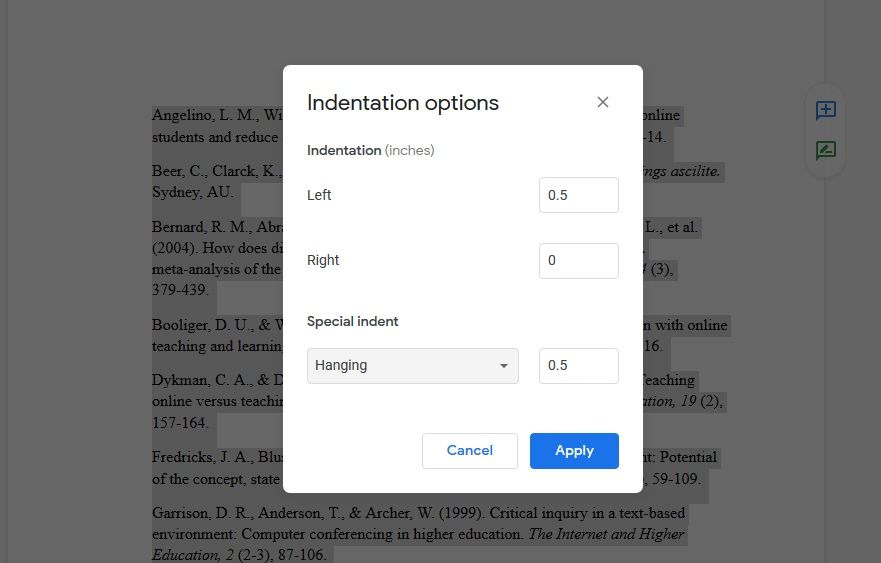
O valor padrão é o espaçamento de indentação padrão usado. Você não precisa alterar este número. No entanto, se desejar ajustar o recuo, você pode fazer isso aqui.
O valor está em polegadas. O valor de 0,5 significa que o recuo deslocado será recuado de meia polegada da margem esquerda da página. Trata-se do espaço que um espaço de tabulação ocupa. Sinta-se à vontade para aumentar ou diminuir esse valor para personalizar seus recuos.
Criação de recuos suspensos no Google Docs usando a régua
As etapas acima já são muito fáceis, mas na verdade existe uma maneira ainda mais rápida de criar recuos suspensos no Google Docs usando a régua.
A ferramenta de régua permite alterar o recuo do documento rapidamente. Se você não consegue ver a régua, o primeiro passo é ligá-la.
Selecione Exibir no menu superior e clique para verificar se há uma marca de seleção ao lado de Mostrar régua .
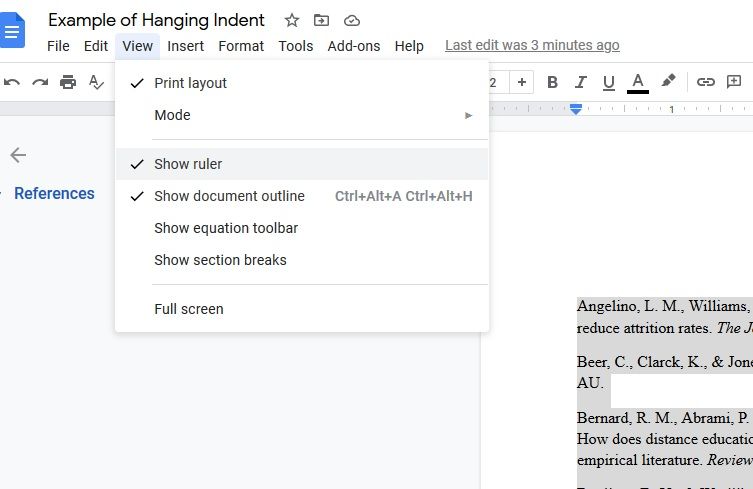
Quando a régua estiver visível, você verá as medidas na parte superior do documento. Você também verá um triângulo de cabeça para baixo na régua. Esse triângulo é uma ferramenta de recuo.
Tem duas partes. Se você olhar de perto, verá que ele é feito de um triângulo com um retângulo acima.
Se você pegar o triângulo e arrastá-lo, o recuo de qualquer texto selecionado será alterado. O retângulo e o triângulo se moverão para o local para o qual você o arrastou. E, o texto selecionado será recuado para esse local.
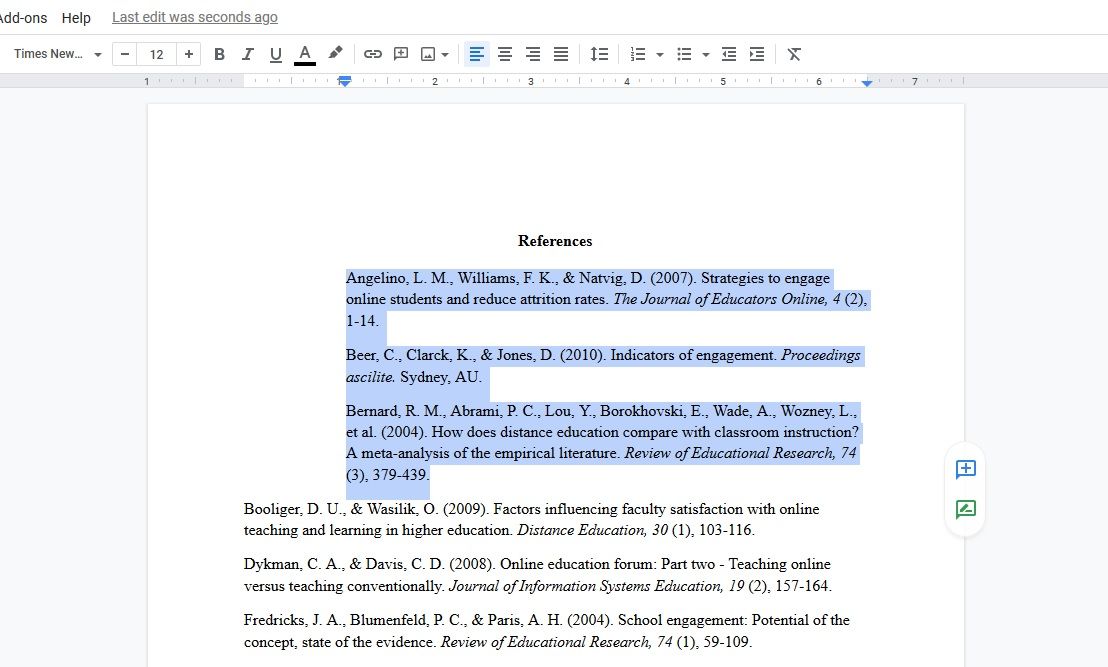
No entanto, se você apenas agarrar o retângulo e arrastá-lo, poderá alterar apenas o recuo da primeira linha. Adicione esses recursos para criar recuos deslocados com a régua do Google Docs:
- Selecione o texto que deseja formatar.
- Arraste a ferramenta de recuo de triângulo para onde deseja que o texto seja recuado.
- Finalmente, arraste a ferramenta de recuo de retângulo de volta para a margem da página.
Agora seu documento terá recuos pendentes.
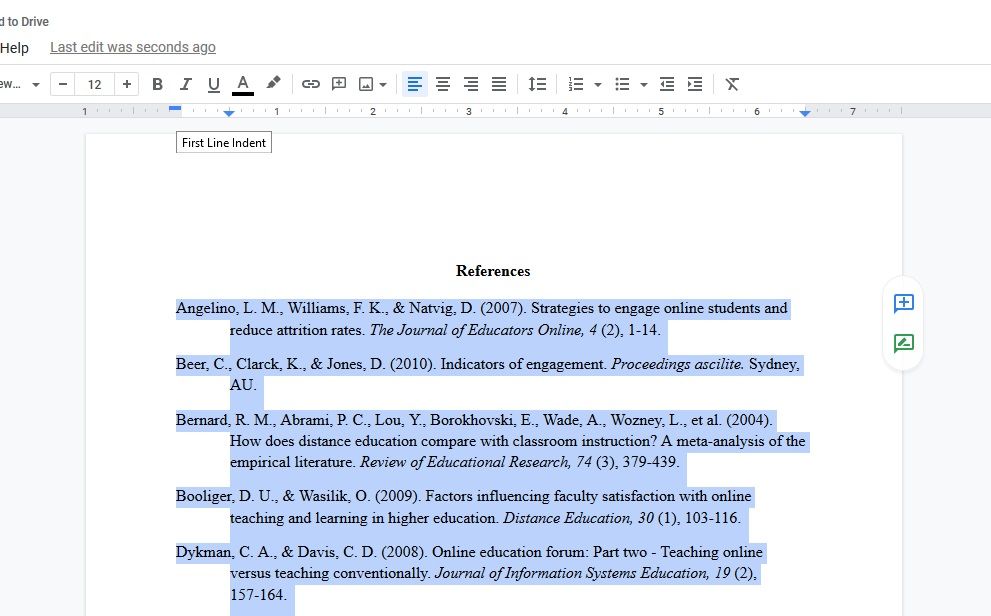
Este método tem algumas vantagens em relação ao método anterior: é um pouco mais rápido, você não precisa perder tempo clicando em um monte de menus e também é um pouco mais fácil de lembrar como fazer um recuo de mão se você sempre trabalhar com a régua visível no Google Docs.
O uso da ferramenta de recuo também pode fornecer um pouco mais de controle sobre a aparência do documento. Você pode ver rapidamente se gosta da quantidade de indentação porque ela muda em tempo real. Se você não gostar do recuo, também pode clicar e arrastar facilmente para ajustá-lo a uma profundidade diferente.
Quando usar recuo suspenso
Conforme mencionado, o uso mais comum de recuo suspenso é para formatar citações e listas de referência. Facilita a identificação rápida de um autor em uma longa lista, o que torna essa formatação mais legível.
No entanto, a formatação pode ser usada em qualquer lugar onde você queira tornar a primeira linha de um parágrafo mais pronunciada. Por exemplo, você pode querer experimentar as instruções de formatação de receitas com recuos pendentes, pois isso pode ajudá-lo a chamar a atenção para saber se uma etapa requer cozimento, corte ou agitação.
Esteja você escrevendo um artigo para a escola, ajudando alguém com um artigo ou sendo criativo com a formatação, é fácil criar recuos pendentes no Google Docs.

